Oglas
Photoshop se s pravom može smatrati Adobeovim ponosom i radošću. Jedna od najkorištenijih programi za uređivanje slika dostupno, to je riznica svih alata, tehnika i knjižnica koje grafički dizajner ikada može poželjeti.
U skladu s tim, to je također jedan od najnezapadnijih dijelova softvera koji se koristi. To posebno vrijedi za početnike koji nisu upoznati s softverskim korisničkim sučeljem u obliku labirinta.
U ovom ćemo članku detaljno opisati nekoliko najčešćih neugodnosti u Photoshopu i kako ih riješiti.
Bilješka: Ovaj članak neće obuhvatiti naredbe tipkovnice, koje su apsolutno ključne za svakog ljubitelja Photoshopa. Ali već smo pokriveni Prije prečice na Photoshop tipkovnici Prečaci na tipkovnici Adobe Photoshop 101Bez obzira jeste li početnik ili profesionalac, ovi prečaci na tipkovnici Adobe Photoshop uštedjet će vam sati vremena. Čitaj više , i možda ćete htjeti provjeriti članak prije nego što nastavite.
1. Promijenite mjerenje u piksele
Prema zadanim postavkama ili slučajno, u Photoshopu možete naći inča kao mjernu jedinicu, a ne piksele. Ovo može biti vrlo neugodno kada se bavite poslom dizajniranim za web, a ne za ispis.
Za promjenu kliknite na Uredi, pređite mišem Prednost, i kliknite Jedinice i ravnala. Također možete otvoriti Postavke prozor upisivanjem Ctrl + K i odabir Jedinice i ravnala odjeljak na bočnom izborniku.
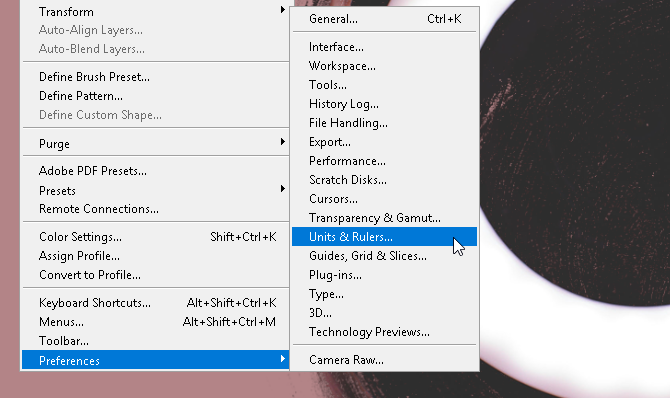
Od Postavke prozor, promijenite vladari postavljanje na pikseli pomoću padajućeg izbornika.

Klik u redu i sada biste trebali imati sva svoja mjerenja odabira kao piksele.
2. Smjernice pravila trećine
Većina ljudi odluči da neće raditi s mrežnim linijama pri korištenju Photoshopa, iako vam oni mogu biti od pomoći pri stvaranju (posebno slobodnog oblika) grafičkih djela. To možete odmah izraditi smjernicom pravila trećine kojoj možete pristupiti pomoću makronaredbe na jednostavnoj tipkovnici.
Prvo pritisnite Ctrl + K na tipkovnici da otvorite svoj Postavke prozor. Zatim odaberite Vodiči, rešetke i odsječci opcija u bočnom izborniku.
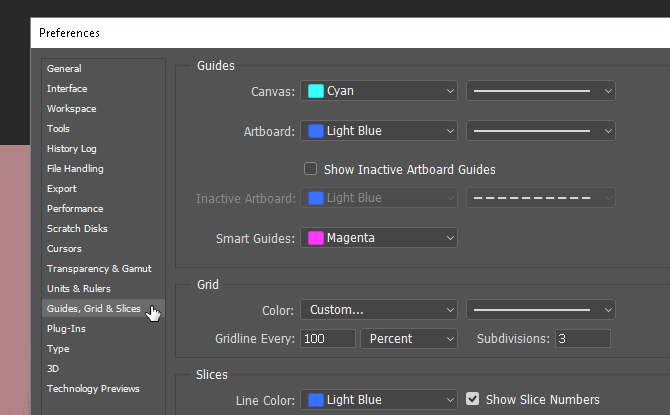
U odjeljku Mreža promijenite ono što imate na sljedeće: Gridline Every do 100 i posto, i podjele do 3. Zatim pritisnite OK. To je to. Sada možete pristupiti brzom i jednostavnom vodiču za trećine pritiskom Ctrl + Tilde na tipkovnici kad god vam odgovara.

Ako želite imati mjerni brojač cijelo vrijeme dok radite, možete i pritisnuti Ctrl + R na tipkovnici kako biste otvorili ravnalo koji u svakom trenutku prikazuje podatke o pikselima na vašoj umjetničkoj ploči.
3. Vježba alata za olovke
Ako ste ikada vidjeli impresivno umjetničko djelo Photoshopa, možete biti sigurni da zahtijeva alat za olovku. Alat za olovku nije samo jedan od najsvestranijih Adobe alata - dostupan je na većini Softverski proizvodi tvrtke Adobe Vaš vodič za odabir ispravnog Adobe proizvodaKad većina ljudi pomisli na Adobe, ili misle na Photoshop ili Acrobat Reader. No, tvrtka ima mnoštvo drugih korisnih softverskih paketa o kojima većina ljudi ništa ne zna. Čitaj više - to je ujedno i najteže naučiti dobro koristiti.
Uostalom, Adobe proizvodi su dizajnirani i razonoditi uglavnom za profesionalce. S obzirom da ne postoji pravi službeni vodič za njega, a upotreba alata Pen podrazumijeva da ste već upoznati sa stvaranjem i uređivanjem oblika slobodnih ruku, većina ljudi jednostavno ne gnjavi.

Da biste se navikli crtati slobodno, pokušajte Igra Bezier-a napisao Mark MacKay. Jednostavna i sofisticirana interaktivna igra, sve što morate učiniti je stvoriti jednostavne oblike pomoću alata za olovke. Jednostavno je, brzo i sigurno će vas naučiti nekoliko stvari ako ste novi u igri s olovkom.

Vjerujte mi kad kažem da igranje ove jednostavne igre iznenađujućom količinom proširuje vaše znanje i sposobnost olovke. Pogotovo ako tek počinjete s digitalnim tehnikama crtanja.
4. Pravilna rotacija slike
Prestanite pokušavati zakretati sliku koristeći Slika stranica za prilagodbu Na kraju ćete okretati cijelu umjetničku ploču i hraniti se svojim lošim navikama. Za rotiranje, pomicanje ili skeniranje slike upotrijebite Transformirati alat.
Postavite sliku, odaberite je, a zatim pritisnite Ctrl + T na vašoj tipkovnici. Oko slike bi se trebao otvoriti okvir. Zatim, desnom tipkom miša kliknite sliku i odaberite svoju opciju.

Nažalost, većina će korisnika pokušati zakretati slike koristeći opciju Slika (uzrokuje nepotrebnu muku u bilo kojem trenutku) ili druge opcije na alatnoj traci. Koliko god bio bogat Photoshopovim alatima, pokušajte što manje lutati od umjetničke ploče.
5. Ptičja perspektiva
Većinu vremena ćete provesti u Photoshopu - posebno kad ste novo u Photoshopu 10 najpoznatijih uvodnih vještina Photoshopa za početnike fotografijeU ovom smo priručniku pogledali neke značajke Photoshopa u koje možete zaroniti izravno, čak i ako imate malo ili nikakvo prethodno iskustvo u uređivanju fotografija. Čitaj više —Pregleda i uređuje male detalje u projektu. To može biti i ozbiljna bol, s obzirom na to da stalno morate povećavati i smanjivati kad dovršavate cijelo platno.
Osim ako ne koristite ručni alat. Ako ste povećali dio svog dizajna i želite isti zum povećati na drugom mjestu, jednostavno pritisnite i zadržite H, kliknite i povucite pokazivač i povećajte kvadrat na bilo koje drugo mjesto na ploči za umjetnost.

Sada vam nije potrebno stalno ručno povećavati i umanjivati iznos da biste dovršili svoj projekt.
6. Pametni sloj objekata
Recimo, na primjer, da na sloj primjenjujete filtre kako bi izgledao dobro. Ako ste pogrešili, morat ćete poništiti svaki filtar i ponovo primijeniti da bi izgledao dobro.
Što ako zaboravite određenu vrijednost filtra ili filtra u cijelosti? Što ako vam dođe do problema s filterom, ali ne znate što bi mogao biti? Sve ove probleme možete riješiti pretvaranjem sloja u a Pametni objekt. Da biste pokazali razliku, evo slike jednostavne sheme sloja:
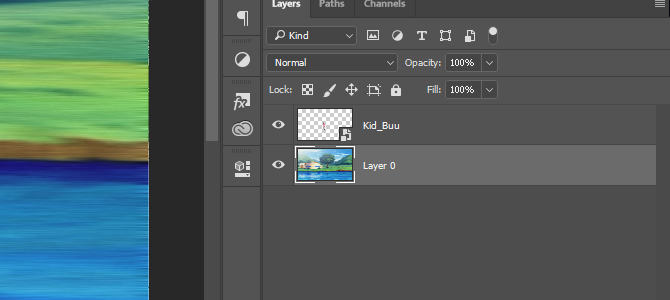
Pametni objekti omogućuju korisnicima popis rastućih modifikacija koje su počinile na sloju i omogućavaju korisnicima da mijenjaju, brišu ili stvaraju bilo kakve modifikacije bez gubitka zapisa. Da biste pretvorili sloj u pametni objekt, desnom tipkom miša kliknite njegovo ime i odaberite Pretvori u pametni objekt. U sličici sloja trebala bi se pojaviti mala ikona.
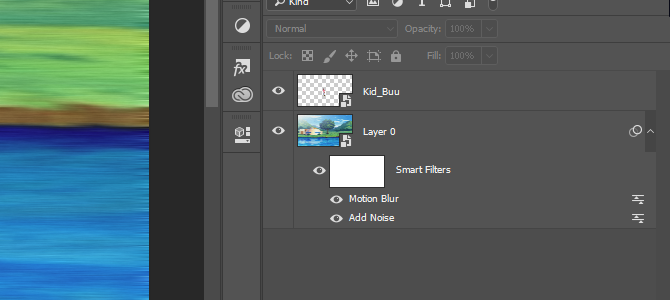
Sada biste trebali imati pametni objekt kao svoj sloj. Do pogled ili izbrisati filtra, samo kliknite na ikonu oka lijevo od popisa. Do Izmjena opcije, dvokliknite ikonu razine s desne strane.
To niste vi, to je Photoshop
Photoshop je jedna od najmoćnijih i najplodnijih aplikacija u svijetu. Rečeno je da vam to neće pri ruci tijekom učenja. Potrebne su godine da vam kroz sve to prođete put. Dakle, ako ikada budete imali problema s Photoshopom, imajte na umu da ćete možda trebati samo prilagoditi neke postavke, a ne potpuno odustati od Photoshopa.
Nadamo se da će ovaj kratki popis Photoshop neugodnosti popraviti neke od vaših nevolja. Čak i ako naiđete na još nekih neugodnosti dolje, ne odustajte, kao Photoshop je moćan alat Što zapravo možete učiniti s Adobe Photoshopom?Evo što sve Adobe Photoshop može učiniti! Iako je ovaj članak namijenjen početnicima, ovdje bi svi mogli naučiti nove vještine. Čitaj više jednom kad dobijete vijest o njegovom korištenju.
Kreditna slika: eggeeggjiew /Depositphotos
Christian je nedavni dodatak MakeUseOf zajednici i entuzijastični čitatelj svega, od guste literature do stripova o Calvinu i Hobbesu. Njegova strast prema tehnologiji podudara se samo s njegovom željom i spremnošću da pomogne; Ako imate bilo kakvih pitanja koja se tiču (uglavnom) bilo čega, slobodno pošaljite e-poštu!